无法读取,小编告诉你怎么解决文件或目录损坏且无法读取
分类:windows7教程 发布时间:2018-06-07 10:51:41
我们在工作的时候,需要打开很多不同类型的文件。但是有的时候我们会突然遇到“文件或目录损坏且无法读取”的问题,那么这个时候我们该怎么办呢?稳住,接下来小编就告诉你们怎么解决“文件或目录损坏且无法读取”的问题。
最近小编在偷偷逛网页的时候,看到有小伙伴说怎么解决电脑出现“文件或目录损坏且无法读取”的问题。于是小编的解决问题时间到了。接下来小编就来给你们讲解一下“文件或目录损坏且无法读取”的解决方法。
首先,把出现问题的U盘插入电脑,打开“我的电脑”,选中U盘,左键选择属性。
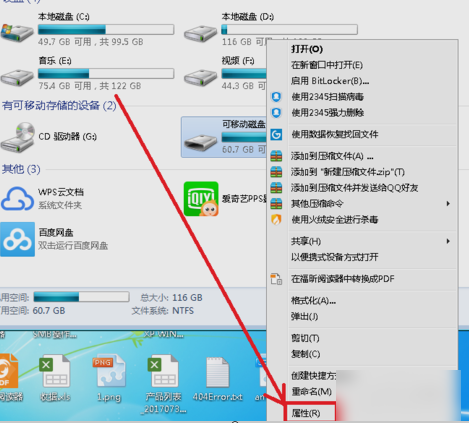
文件损坏系统软件图解1
打开之后,选择“工具选项”,然后点击“开始检查”。

无法读取系统软件图解2

文件或目录损坏系统软件图解3
接下来选中“自动修复文件系统错误”、及“扫描尝试恢复坏扇区”,然后点“开始”。

文件损坏系统软件图解4
等待扫描结束之后,再打开目录试试看。

无法读取系统软件图解5
以上就是小编说的方法啦~~希望能帮到你们






 立即下载
立即下载







 魔法猪一健重装系统win10
魔法猪一健重装系统win10
 装机吧重装系统win10
装机吧重装系统win10
 系统之家一键重装
系统之家一键重装
 小白重装win10
小白重装win10
 杜特门窗管家 v1.2.31 官方版 - 专业的门窗管理工具,提升您的家居安全
杜特门窗管家 v1.2.31 官方版 - 专业的门窗管理工具,提升您的家居安全 免费下载DreamPlan(房屋设计软件) v6.80,打造梦想家园
免费下载DreamPlan(房屋设计软件) v6.80,打造梦想家园 全新升级!门窗天使 v2021官方版,保护您的家居安全
全新升级!门窗天使 v2021官方版,保护您的家居安全 创想3D家居设计 v2.0.0全新升级版,打造您的梦想家居
创想3D家居设计 v2.0.0全新升级版,打造您的梦想家居 全新升级!三维家3D云设计软件v2.2.0,打造您的梦想家园!
全新升级!三维家3D云设计软件v2.2.0,打造您的梦想家园! 全新升级!Sweet Home 3D官方版v7.0.2,打造梦想家园的室内装潢设计软件
全新升级!Sweet Home 3D官方版v7.0.2,打造梦想家园的室内装潢设计软件 优化后的标题
优化后的标题 最新版躺平设
最新版躺平设 每平每屋设计
每平每屋设计 [pCon planne
[pCon planne Ehome室内设
Ehome室内设 家居设计软件
家居设计软件 微信公众号
微信公众号

 抖音号
抖音号

 联系我们
联系我们
 常见问题
常见问题



